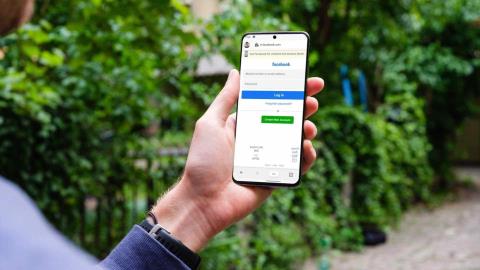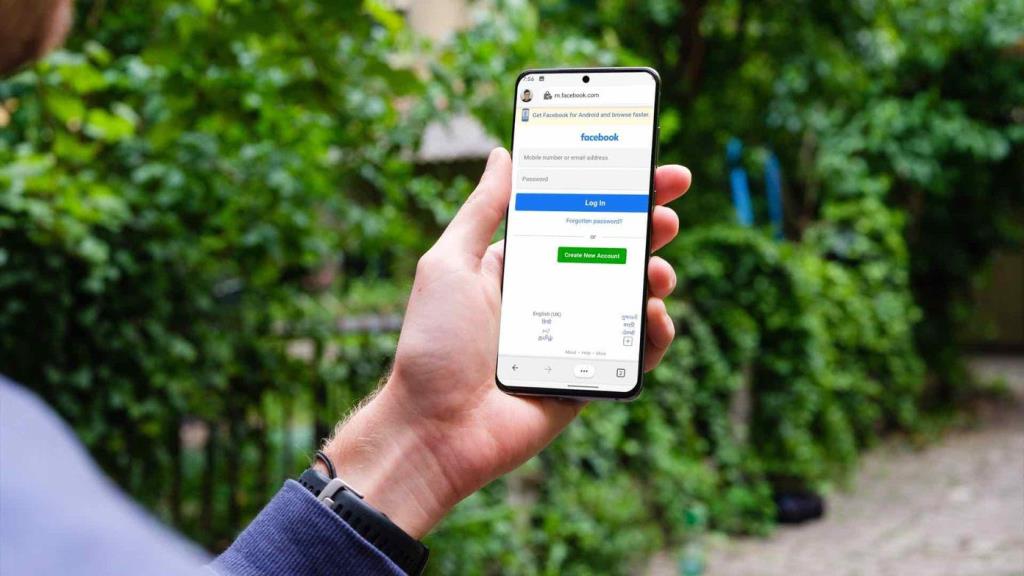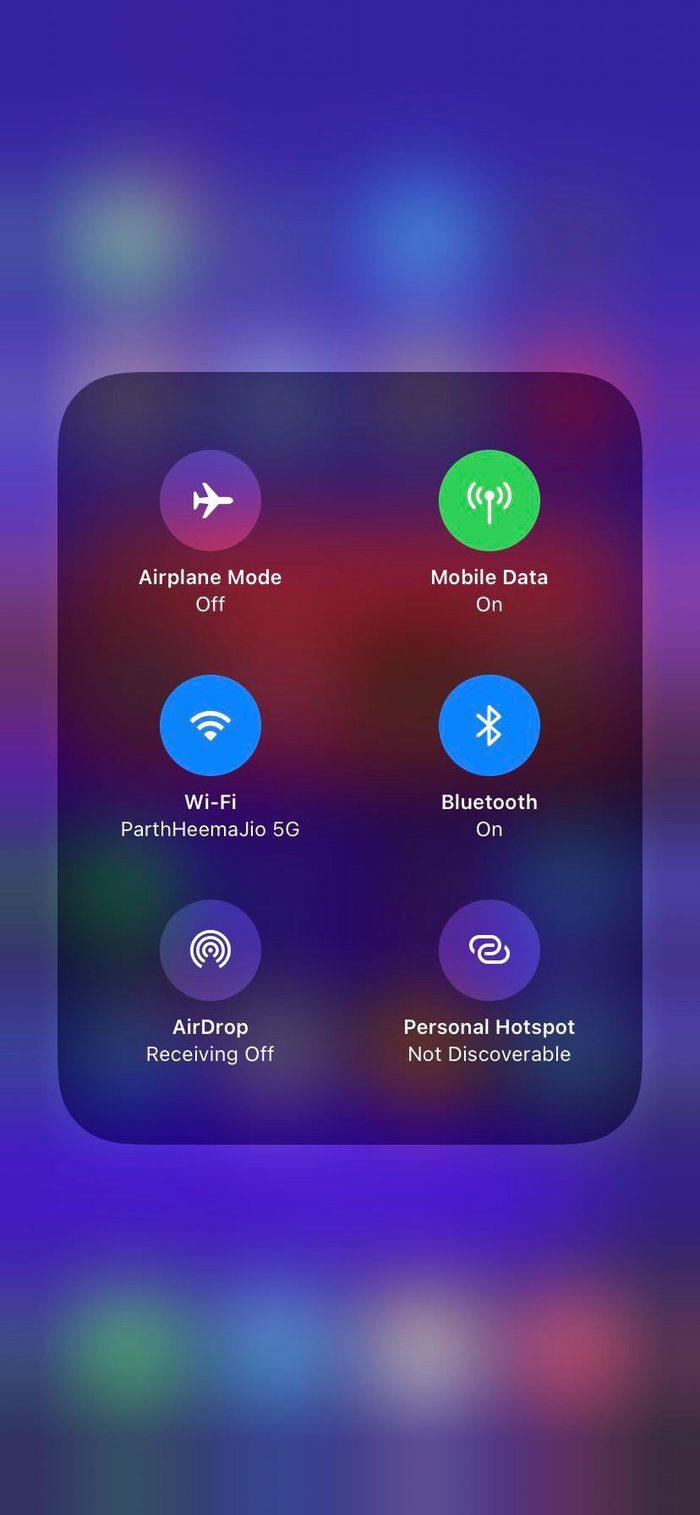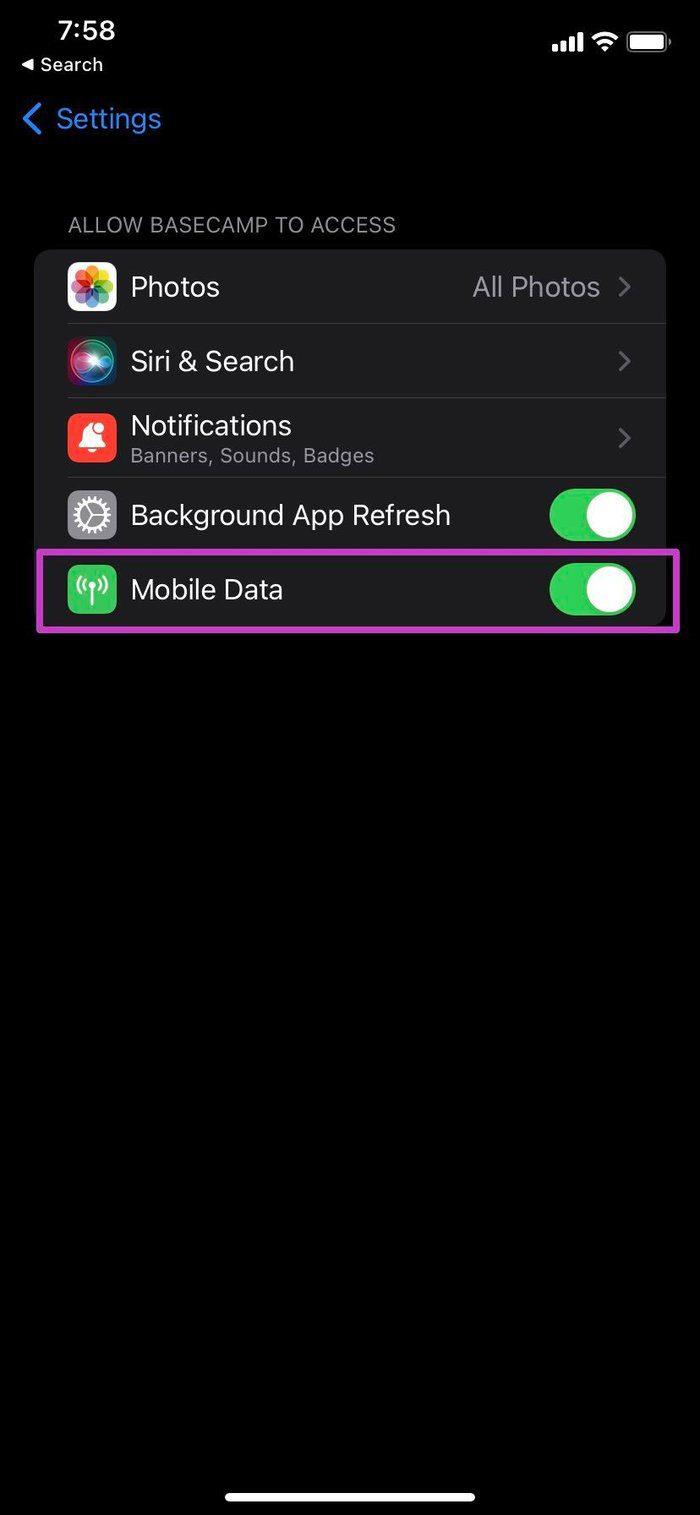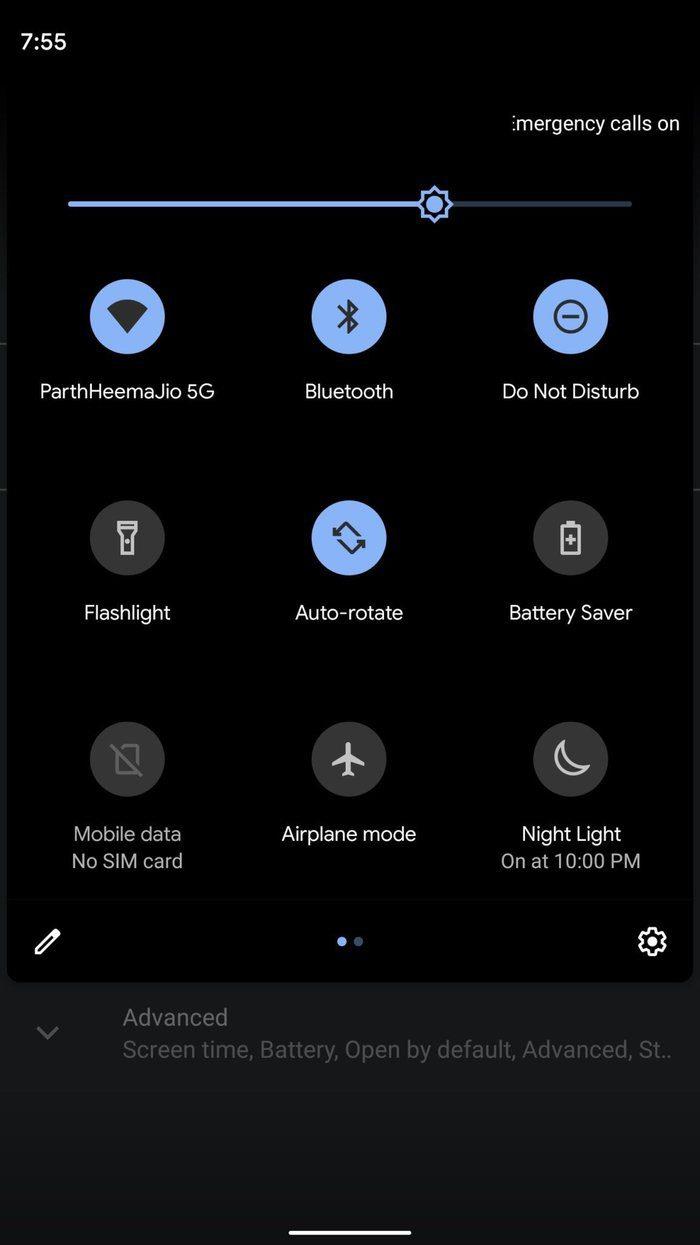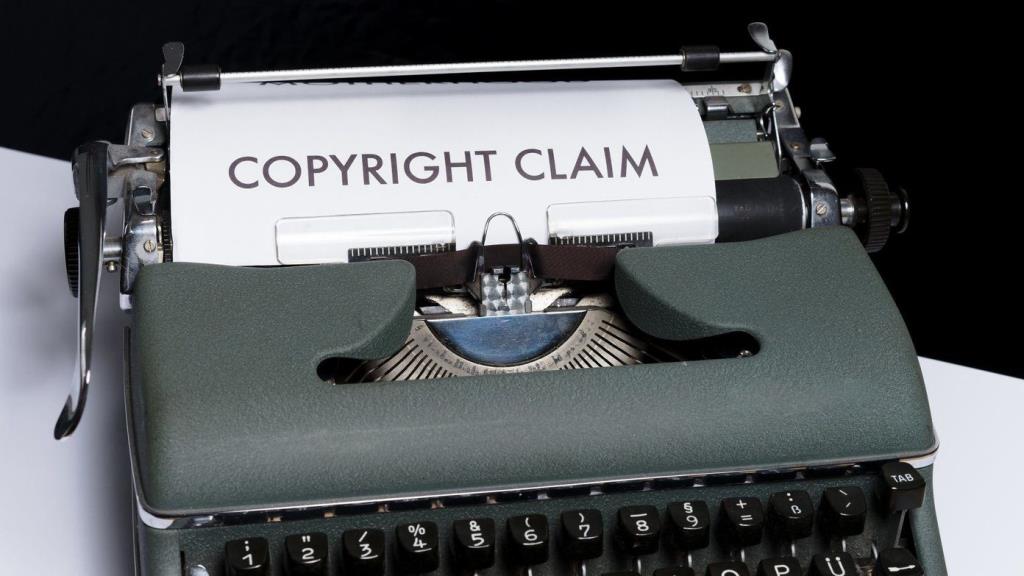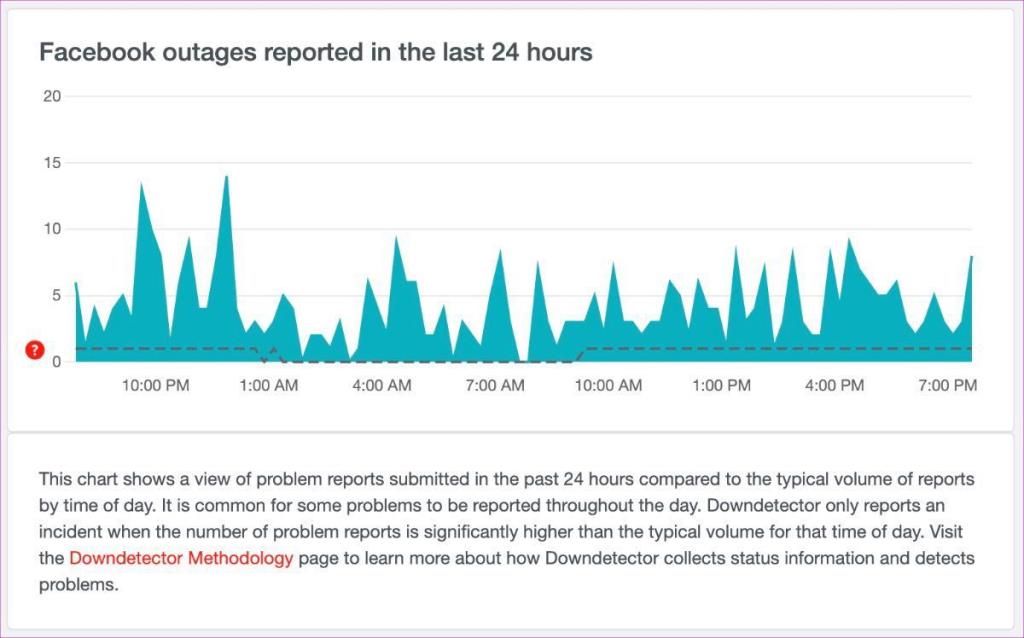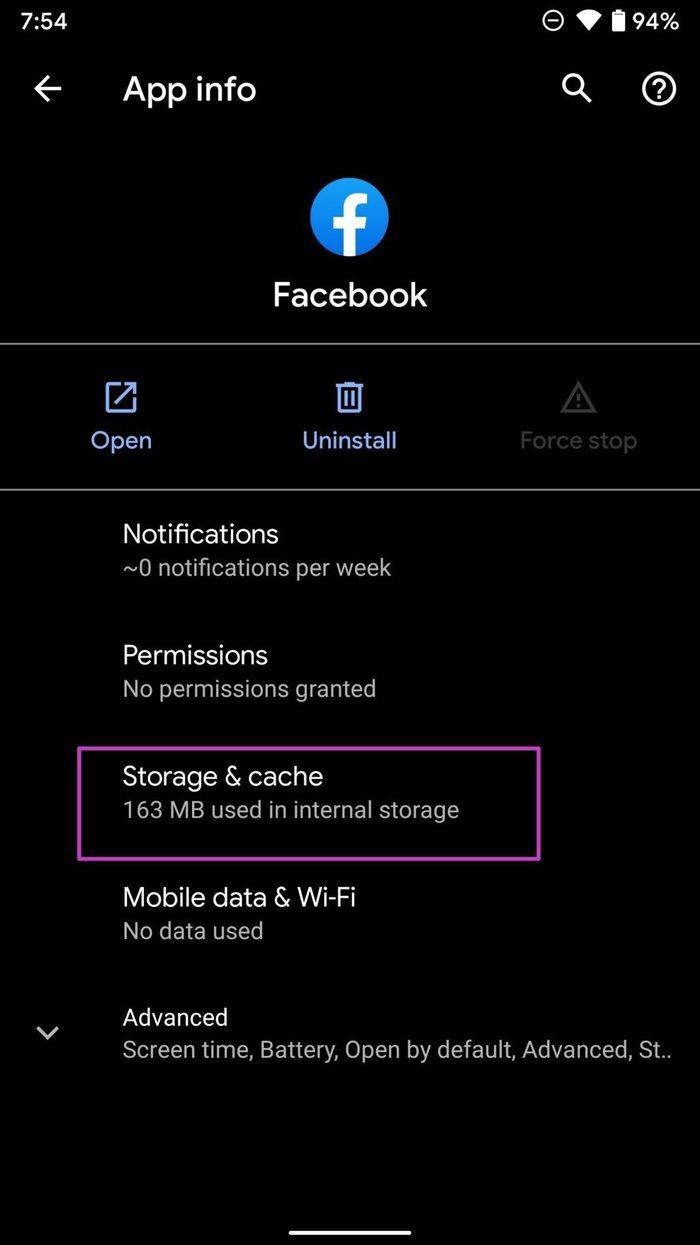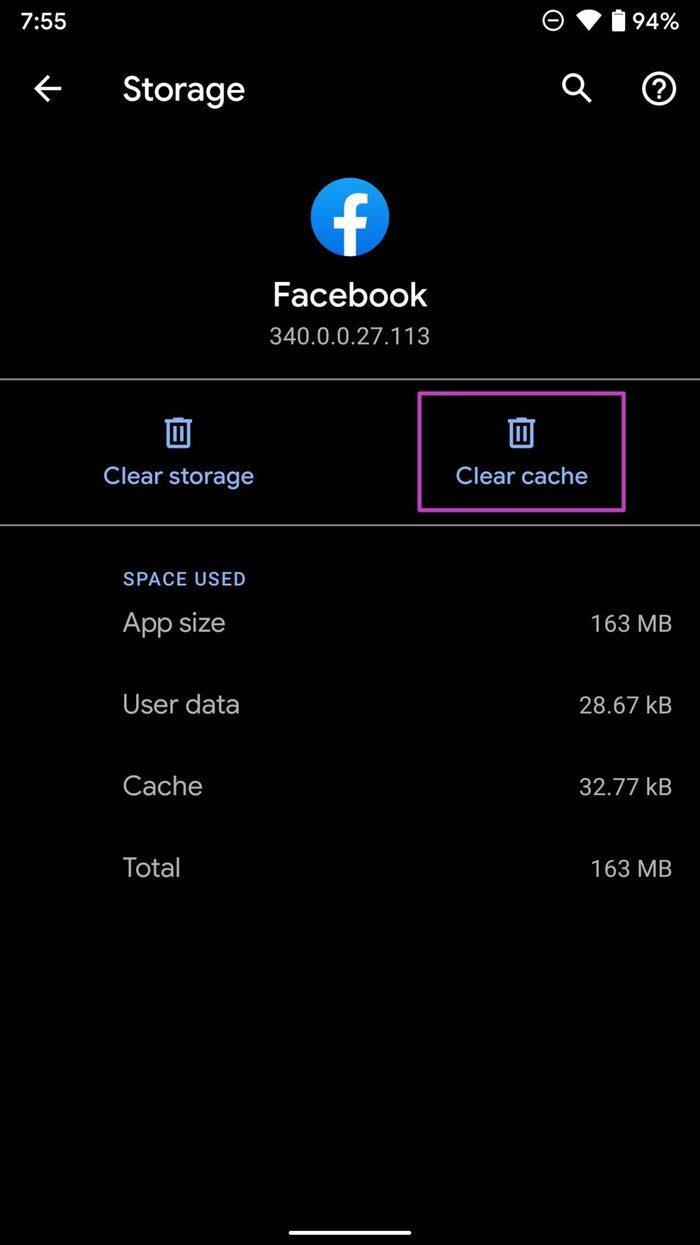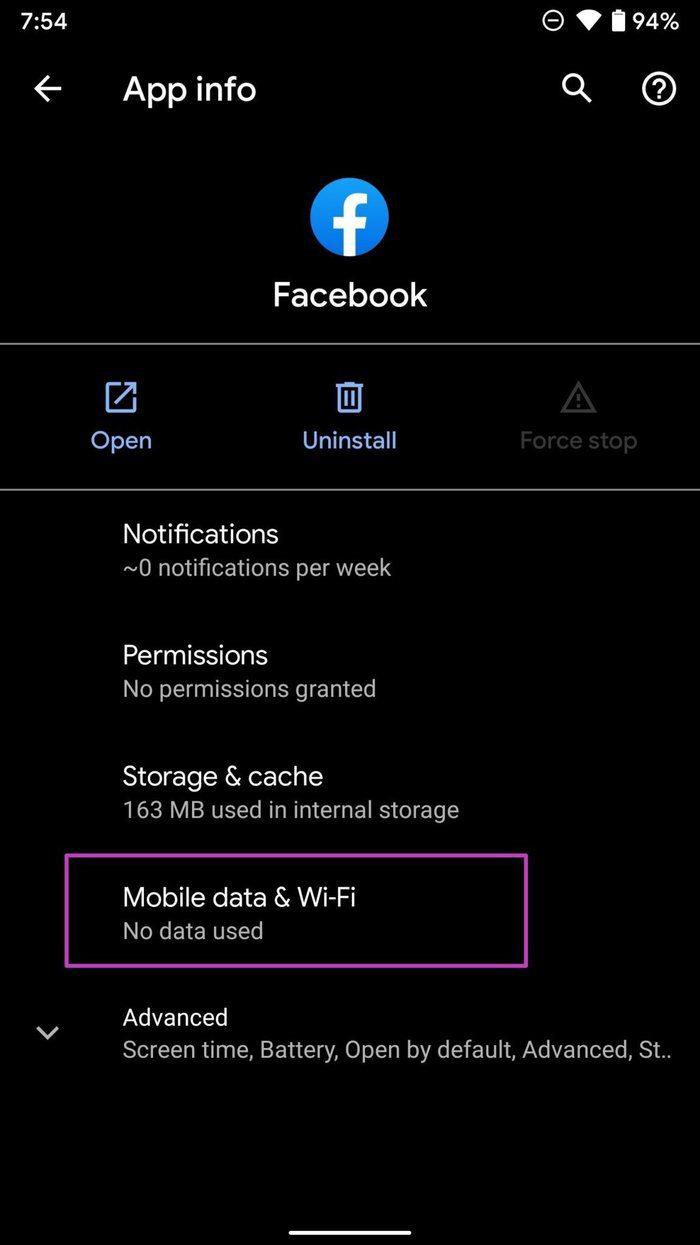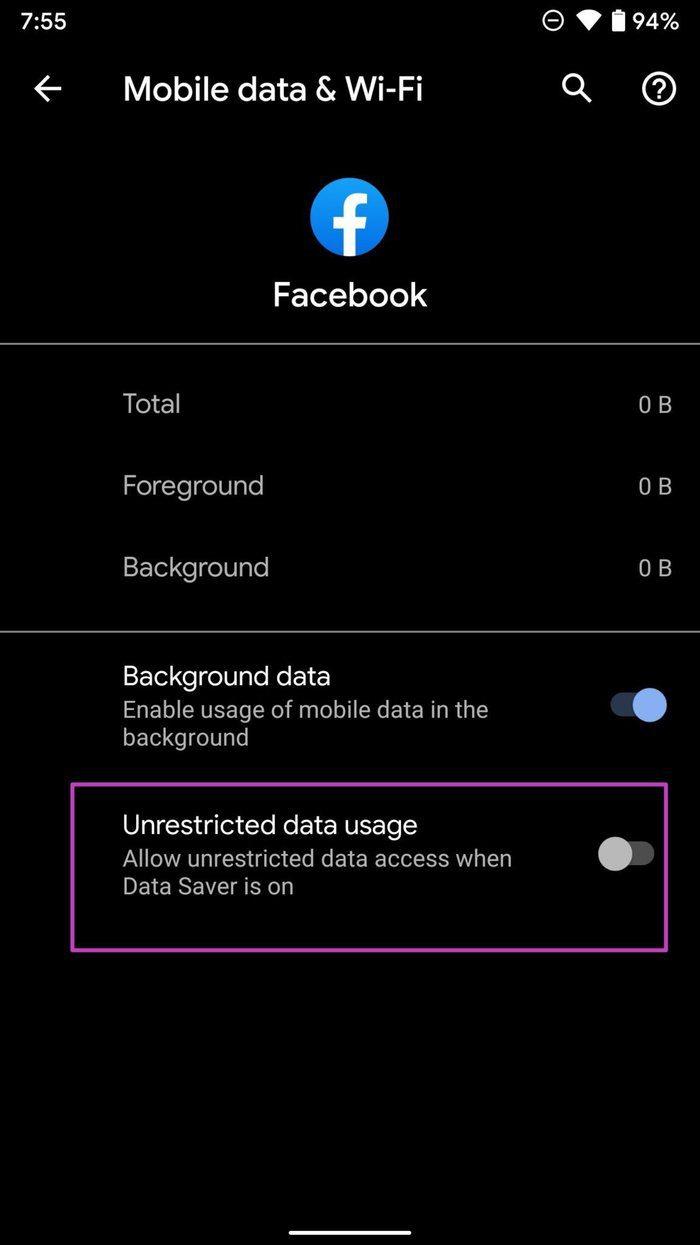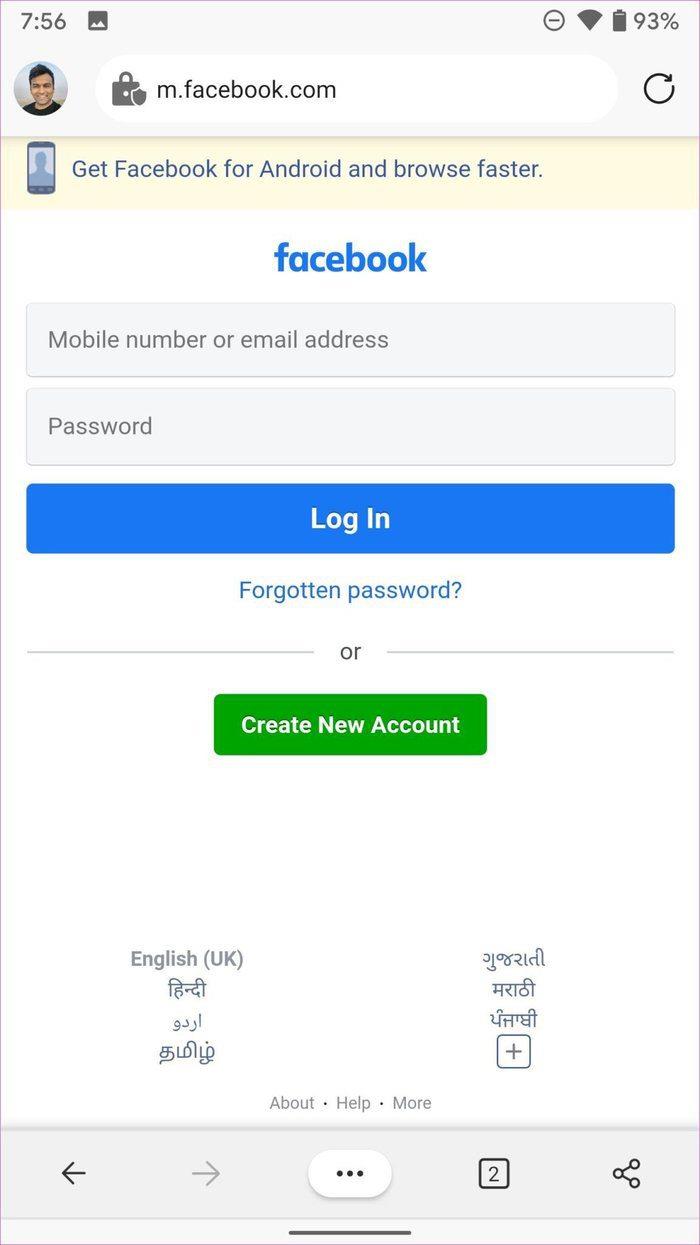Zelfs met felle concurrentie van onder meer Instagram en Snapchat, kun je de rol van Facebook in het moderne tijdperk niet ontkennen. In de loop van de tijd hebben we gezien dat Facebook de in-app-betrouwbaarheid bergafwaarts nam. Soms laadt Facebook geen nieuwsfeeds , afbeeldingen of geeft het een fout weer tijdens het verzenden van berichten op Messenger . Als je vaak geconfronteerd wordt met Facebook die geen foto's laadt, lees dan verder om het probleem op te lossen.
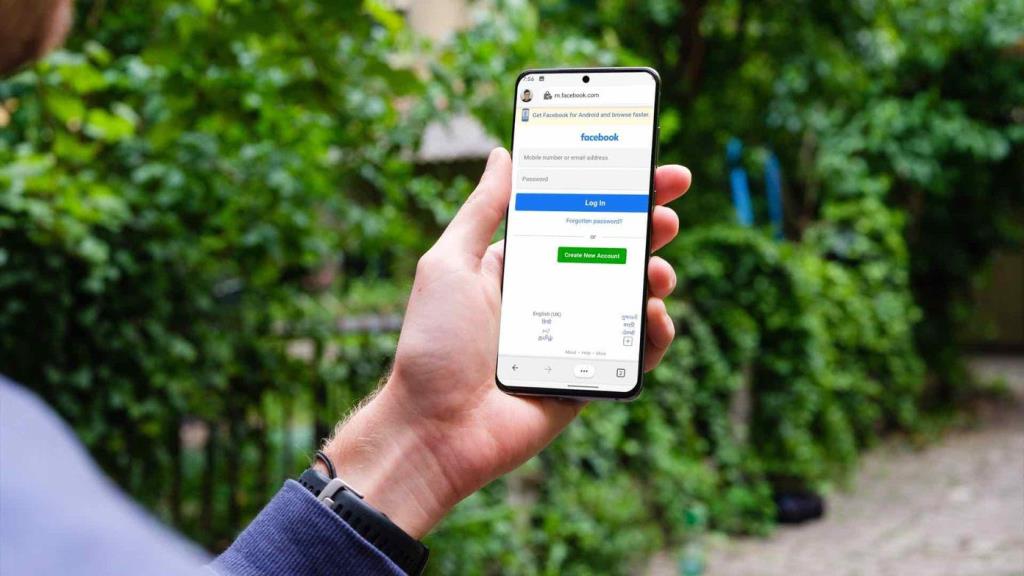
Het heeft geen zin om op Facebook te browsen zonder foto's. Er is ook geen echt alternatief voor Facebook. Laten we het probleem met Facebook dat geen afbeeldingen laadt oplossen op iPhone en Android.
1. Controleer de internetverbinding
Voordat we naar een geavanceerde oplossing gaan om het probleem met het laden van Facebook zonder afbeeldingen op te lossen, moet u de meest elementaire methode controleren. Op de iPhone moet u verbinding maken met een Wi-Fi-verbinding of ervoor zorgen dat de internetverbinding is ingeschakeld vanuit het Control Center. Zorg er ook voor dat mobiele data is ingeschakeld voor de Facebook-app.
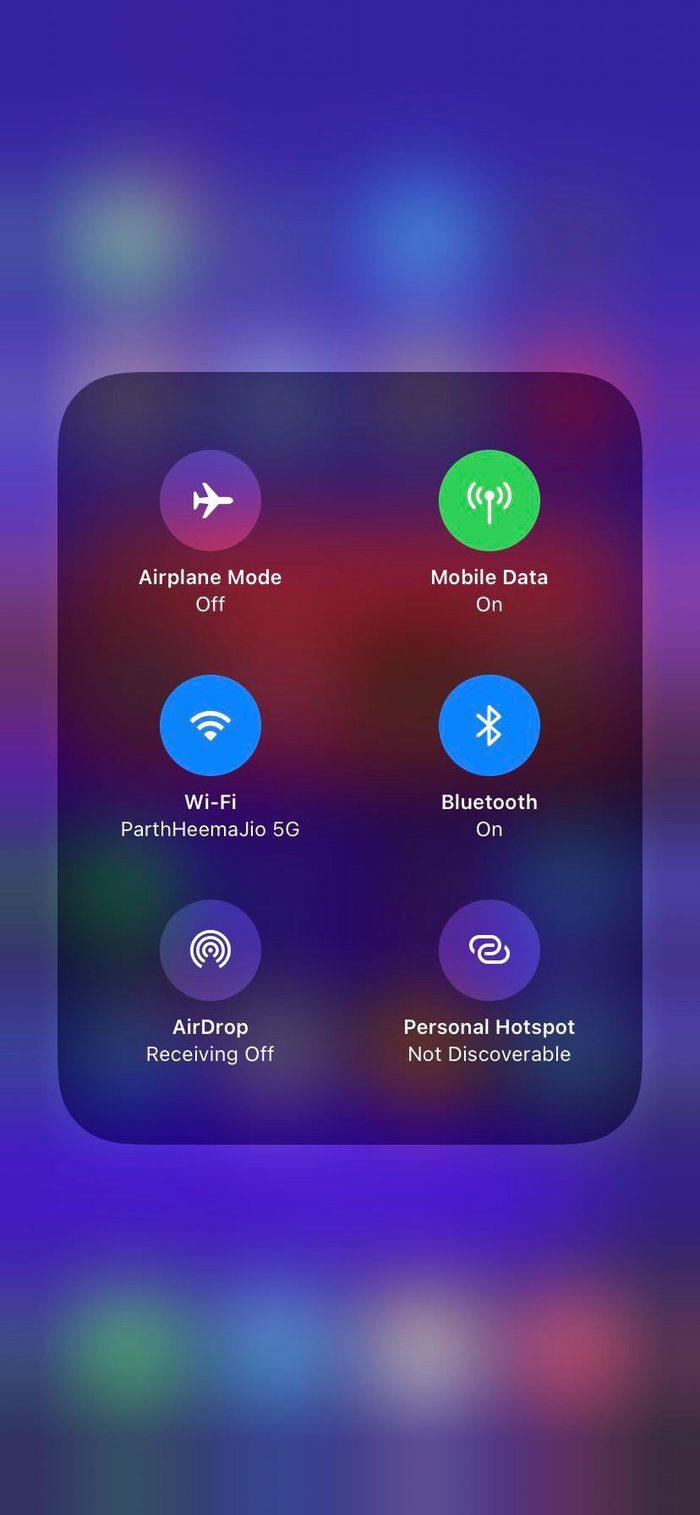
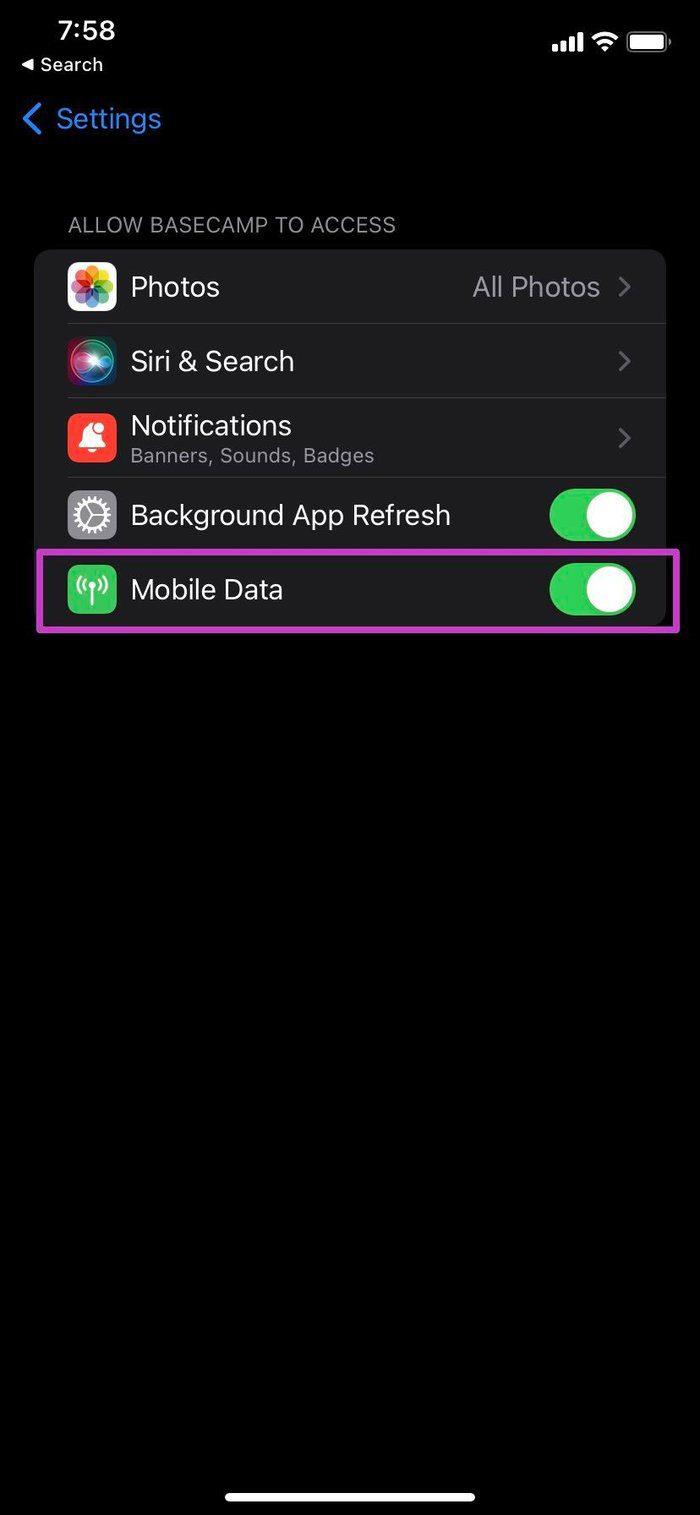
Open de app Instellingen op de iPhone en scrol omlaag naar Facebook. Schakel Mobiele gegevens in via het volgende menu.
Gebruik de meldingsbalk en schakel wifi of mobiele data in voor je Android-telefoon. Open Facebook en probeer opnieuw foto's te laden.
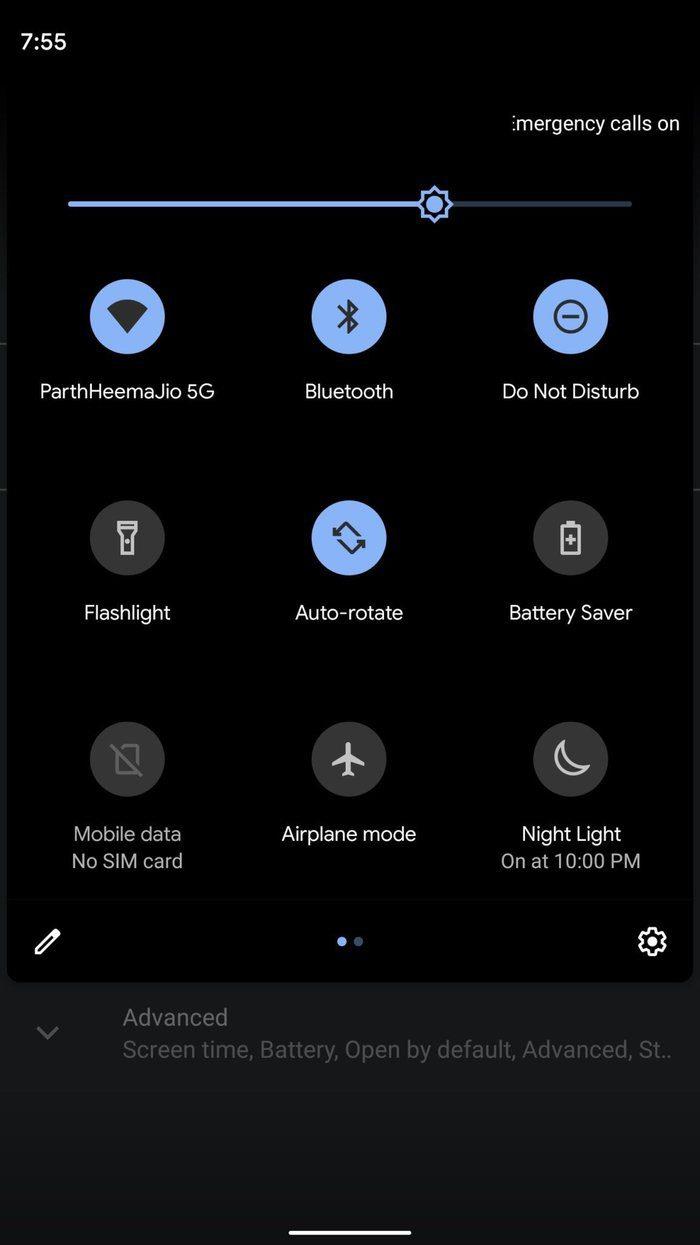
2. Beheerder heeft afbeelding verwijderd
Een beheerder van een groep kan om de een of andere reden de afbeelding verwijderen die u op Facebook probeert te bekijken. In dat geval laadt Facebook de afbeelding niet voor je.
U moet contact opnemen met de admin en om de foto vragen die u zoekt.
3. Auteursrechtkwestie
Heeft de beheerder de afbeelding gekopieerd van een bron zonder licentie? Na een klacht van de oorspronkelijke eigenaar kan Facebook de beheerder vragen de afbeelding te verwijderen. In sommige gevallen kan het bedrijf doorgaan en de afbeelding ook verwijderen.
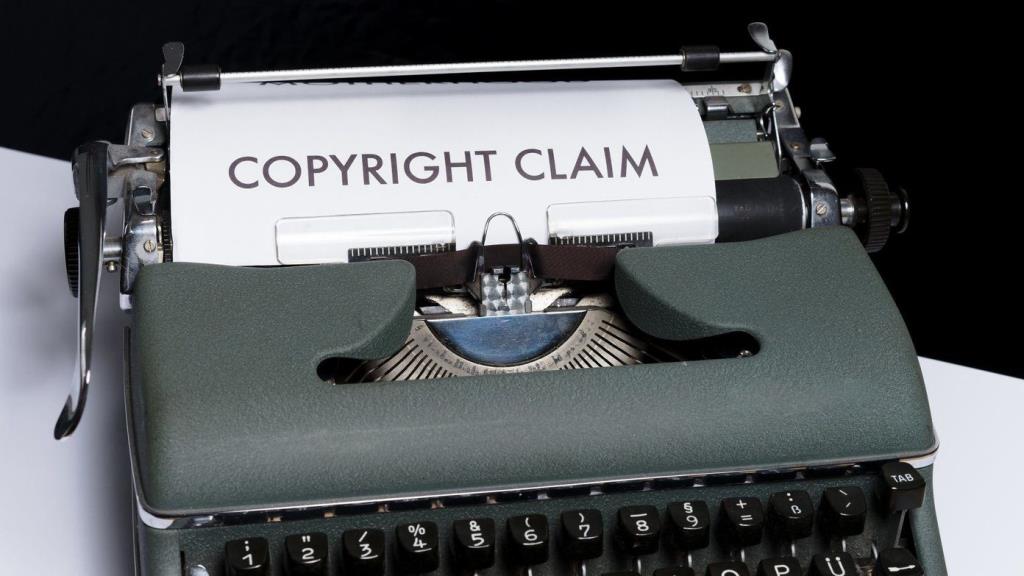
Misschien is de foto die u probeert te bekijken aangeklaagd wegens auteursrechtclaims. En daarom is het bedrijf of de beheerder gedwongen om het van het sociale netwerk te verwijderen.
4. Controleer de status van Facebook-services
Facebook heeft het de laatste tijd niet zo leuk gehad. Het bedrijf leed onlangs wereldwijd een enorme verontwaardiging.
U kunt naar Downdetector gaan en op Facebook zoeken. Als u zware pieken van verontwaardiging opmerkt, bevestigt dit dat andere gebruikers ook met hetzelfde probleem worden geconfronteerd. U kunt het probleem ook op andere sociale-mediasites, zoals Twitter, bevestigen.
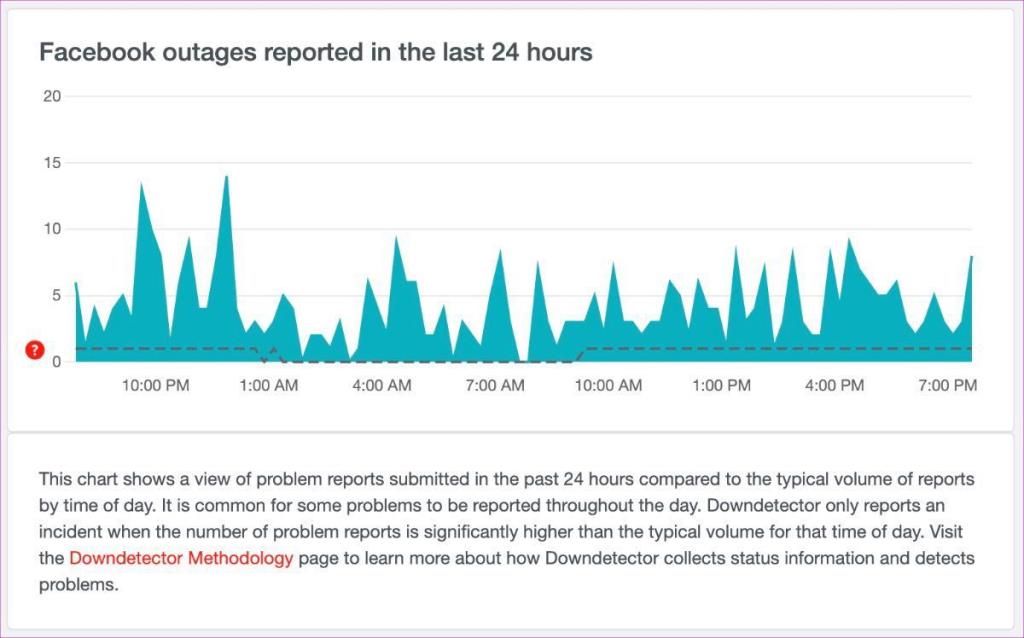
Je moet wachten tot Facebook het probleem van hun kant heeft opgelost. Alleen dan kun je foto's uit de Facebook-feed bekijken.
5. Wis Facebook App Cache (Android)
Facebook verzamelt cache op Android zodat het snel foto's en veelbezochte pagina's voor je kan laden. Overbelasting van dergelijke cachegegevens kan leiden tot een absurde hoeveelheid app-grootte op Android. U moet de Facebook-cache wissen met behulp van de onderstaande stappen.
Stap 1: Zoek Facebook vanuit het Android-startscherm of de app-lade.
Stap 2: Tik lang op het app-pictogram en ga naar het app-infomenu.
Stap 3: Ga naar het menu Opslag en cache.
Stap 4: Wis de cache in het volgende menu.
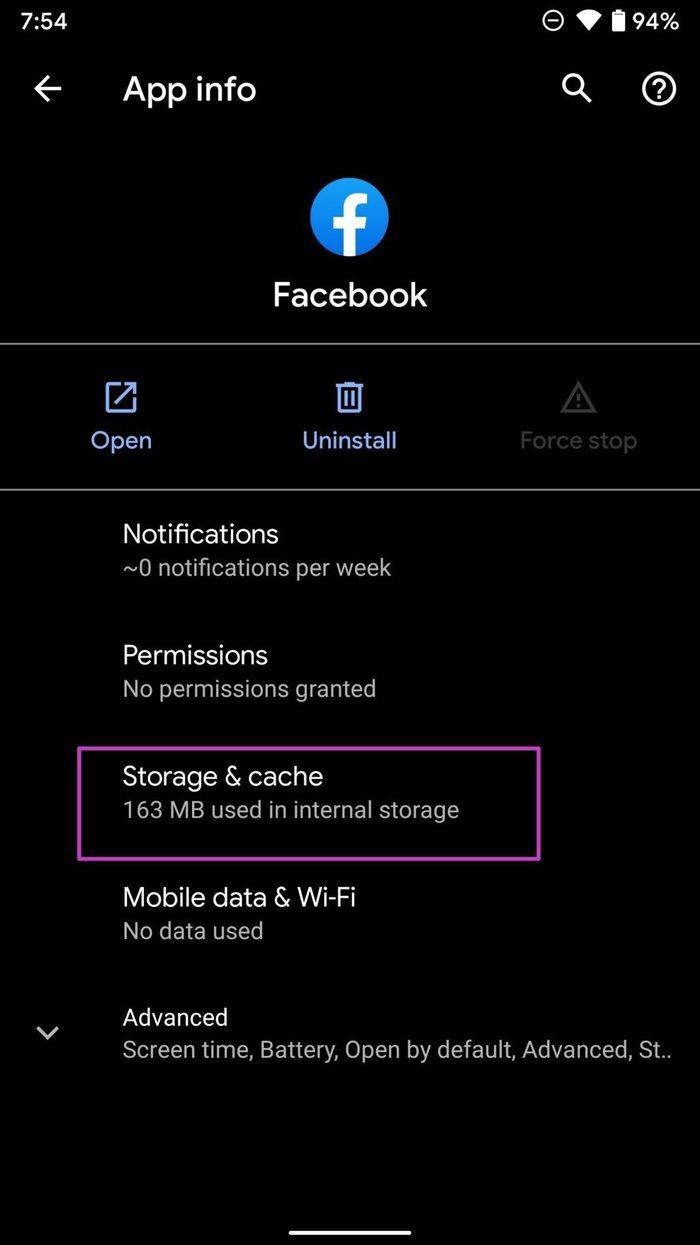
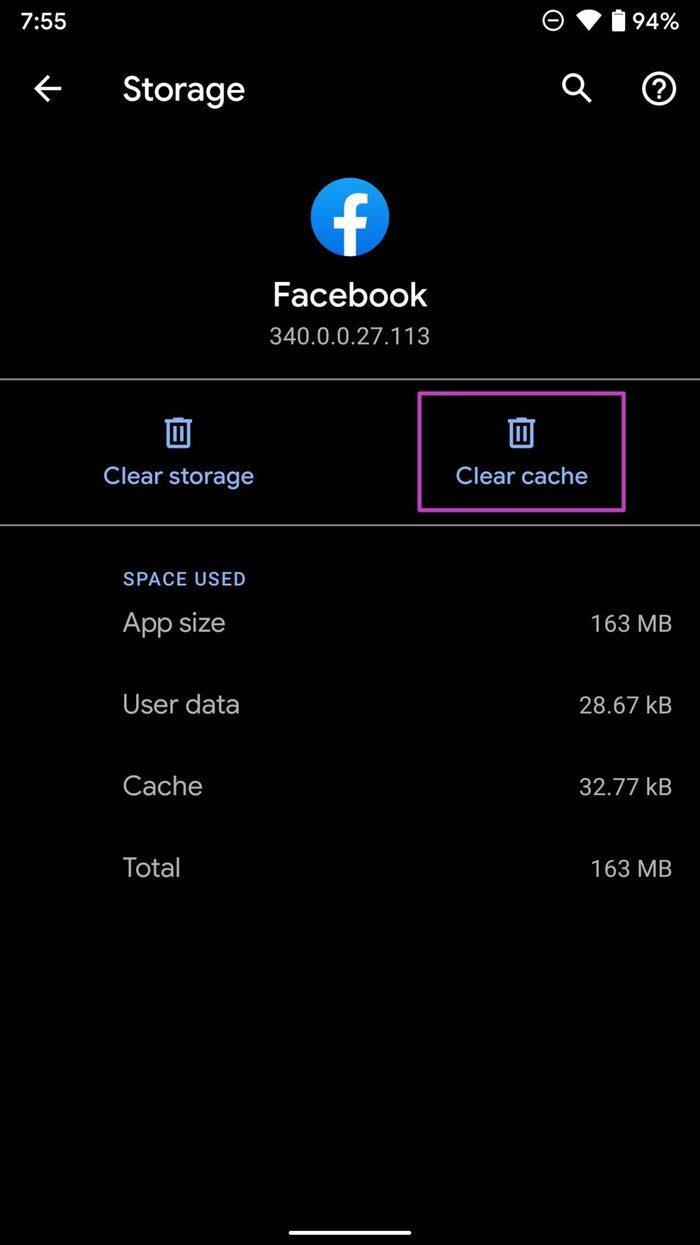
Open Facebook op Android en je zult zien dat foto's weer zoals gewoonlijk worden geladen.
6. Geef Facebook onbeperkt datagebruik (Android)
Probeer je Facebook te laden met de databesparingsmodus ingeschakeld op een Android-telefoon? U kunt te maken krijgen met het probleem dat Facebook geen afbeeldingen laadt, omdat het besturingssysteem de internetbandbreedte beperkt. U moet Facebook onbeperkt datagebruik geven. Hier is hoe.
Stap 1: Druk lang op het Facebook-pictogram en open het app-infomenu.
Stap 2: Selecteer Mobiele data en wifi.
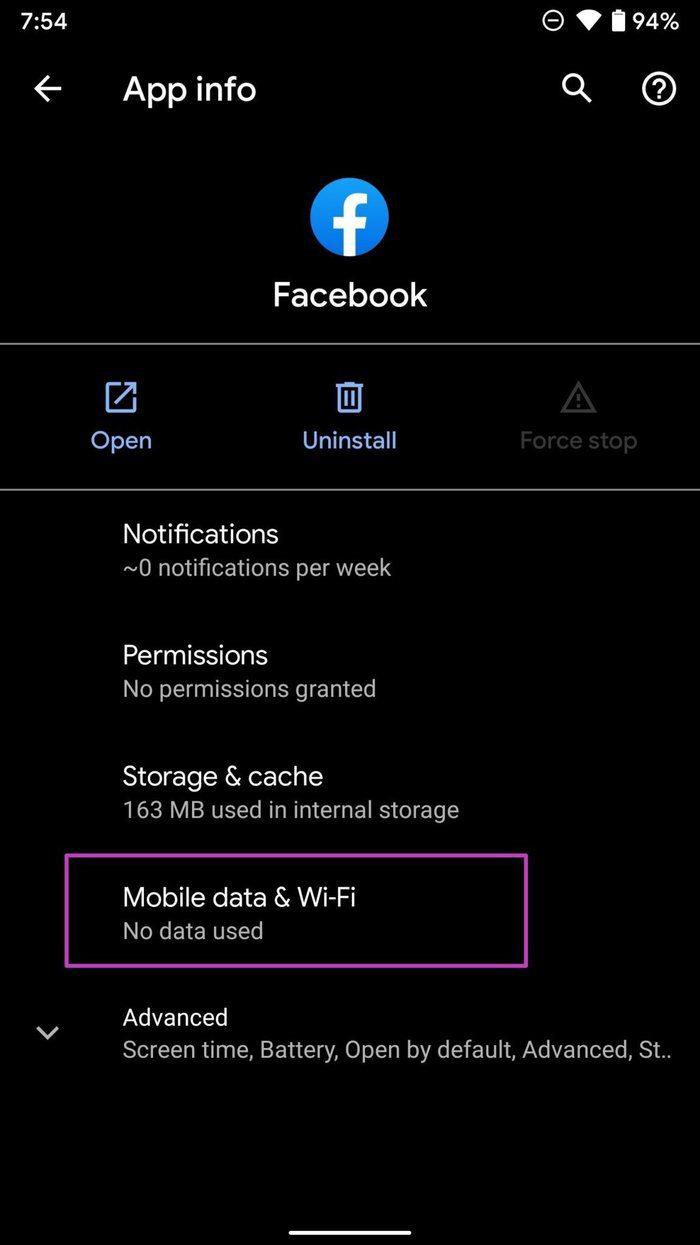
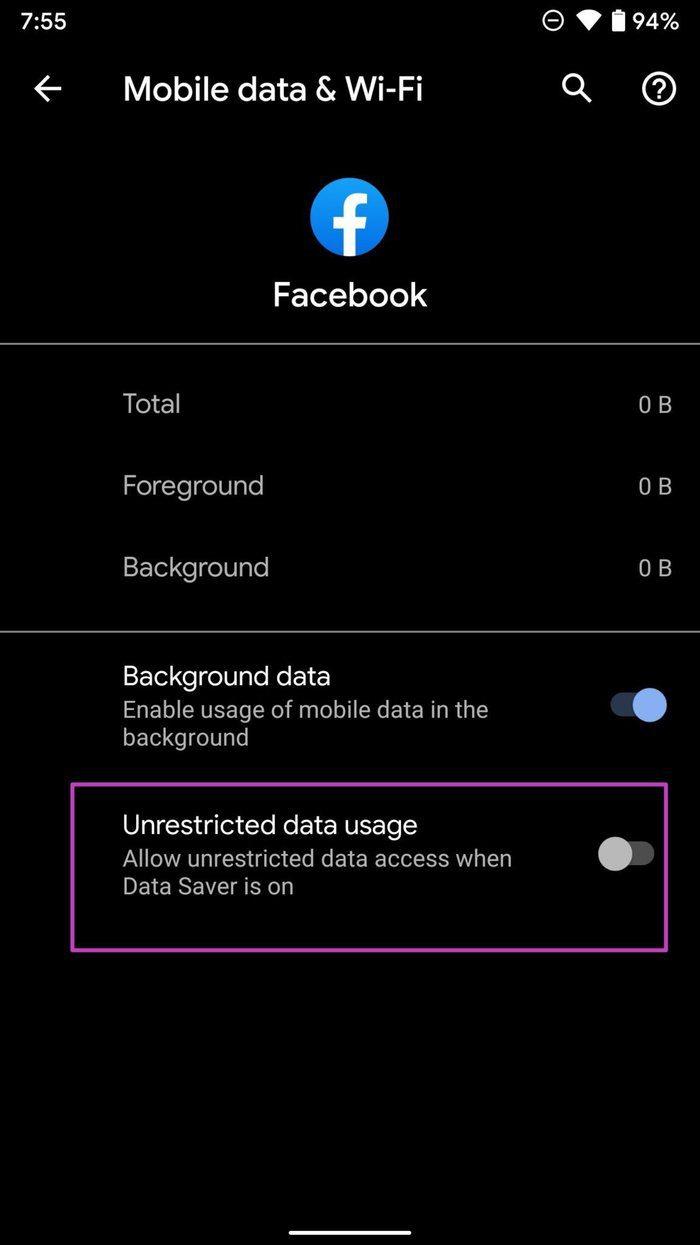
Stap 3: Schakel onbeperkt gegevensgebruik in.
7. Gebruik Facebook Lite (Android)
Met Facebook-verhalen, groepen, pagina's en tientallen andere inhoud voelt Facebook soms opgeblazen. Als de Facebook-app geen afbeeldingen laadt, kun je de Facebook Lite-app voor Android proberen.
Download Facebook Lite op Android
Zoals de naam al doet vermoeden, is Facebook Lite in wezen een uitgeklede versie van de belangrijkste Facebook-app op Android.
8. Open Facebook-bericht in een browser
Als je problemen hebt met het laden van afbeeldingen in de Facebook-app, moet je de link kopiëren en openen in de browser. Als alternatief kunt u ook vanaf uw desktop door Facebook bladeren.
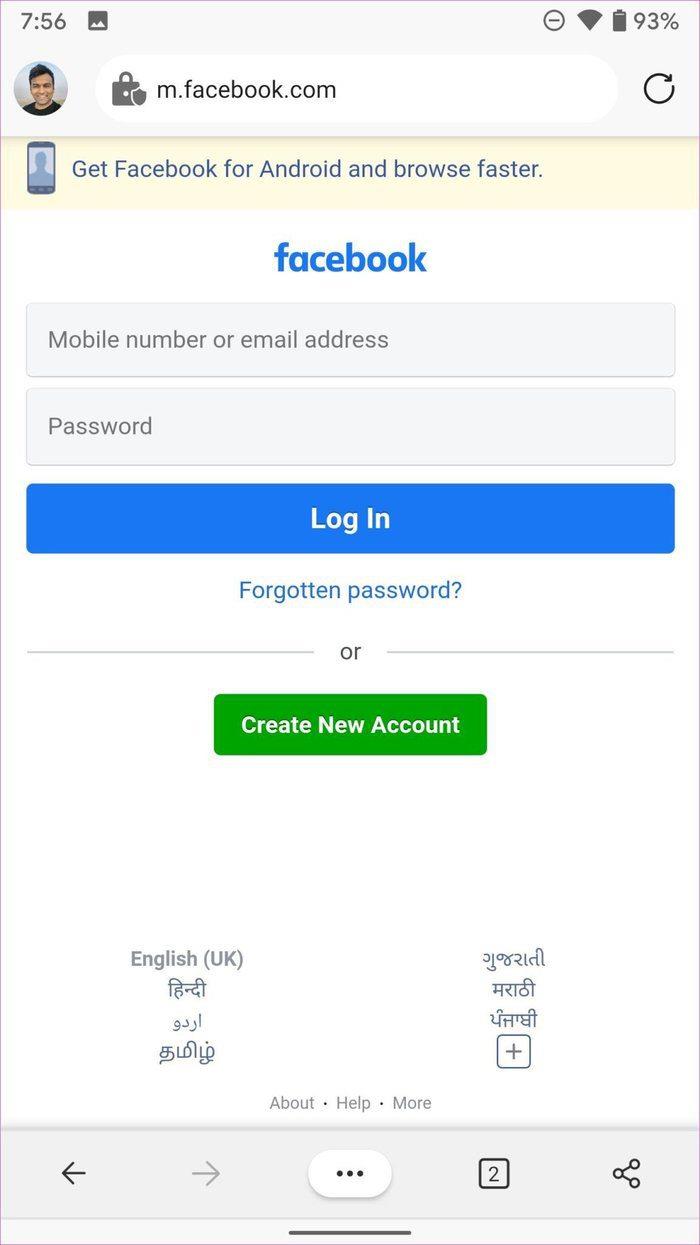
9. Update Facebook-app
Gebruik je een verouderde Facebook-build op iPhone of Android? Dat kan de belangrijkste reden zijn waarom Facebook geen foto's laadt.
U moet de App Store of Google Play Store openen en de Facebook-app bijwerken naar de nieuwste versie.
Begin met het laden van afbeeldingen op Facebook
Facebook-verslaving is echt. De app die geen afbeeldingen laadt, kan u in verwarring brengen. De bovenstaande stappen zouden u moeten helpen het probleem op te lossen. Welke truc werkte voor jou? Geluid uit in de comments hieronder.